如何在PPT2013中限制编辑幻灯片原文件?小编今天就给大家带来在PPT2013中限制编辑幻灯片原文件的具体操作,一起好好学习下吧!
PPT2013限制编辑幻灯片原文件的方法
用PPT打开文档,打开后点击“文件”。
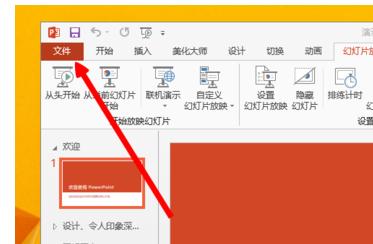
接着点击“另存为”。
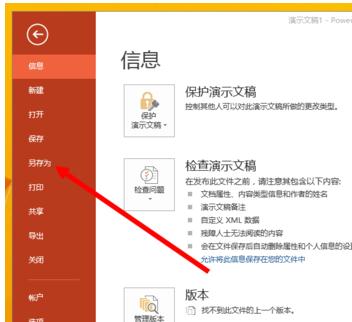
再点击选择保存位置为“计算机”。
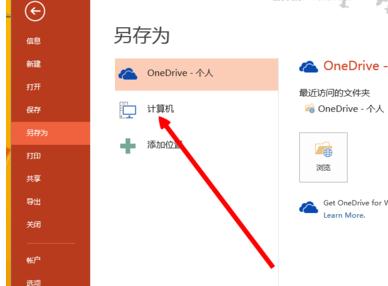
接着,继续点击选择保存位置为“桌面”。
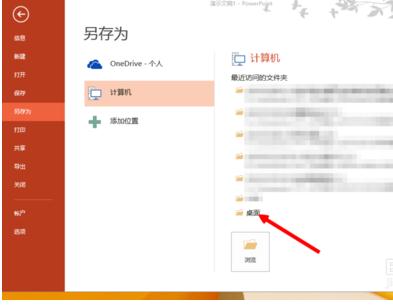
然后点击“工具”。
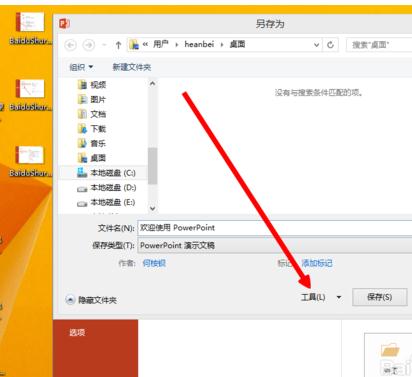
在弹出的选项框中点选“常规选项”。
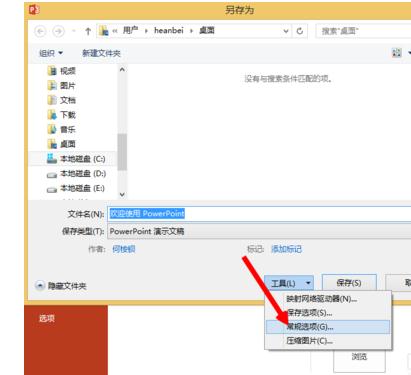
在弹出的对话框中设置密码,再点击“确定”。到此就完工了。
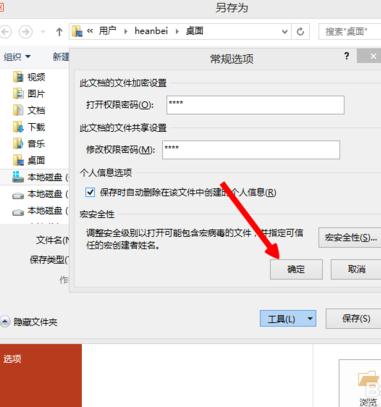
以上就是在PPT2013中限制编辑幻灯片原文件的具体操作了,大家都学会了吗?
 天极下载
天极下载





























































